今天就跟大家聊聊有关搭建知识库xwiki是怎样的,可能很多人都不太了解,为了让大家更加了解,小编给大家总结了以下内容,希望大家根据这篇文章可以有所收获。
之前自己使用Django admin和suit完成了初步的个人知识库管理,基本完成了我自己的浏览器标签库和微信公众号的统一管理,但是有一个问题,那就是目前我只能根据标题来做查询,如果能查根据关键字查到一些相关的文章,那么这个意义就远远超出了目前的需求,如果实现应该能让我的知识集成为一个完整的体系,保守估计,能让我的效率提高50%。所以这方面还是迫切需要的。
如果有第三方的方案,就再好不过了,已有的标签已经被梳理好了,如果要再整合起来相对会容易很多。
所以下午的时候突然发现了一个开源项目,xwiki,我觉得还不错,就立马上手测试了。
整个项目是基于Java实现,使用了struts,hibernate和大量的开源项目,数据库使用MySQL,web服务器使用tomcat,当然数据库和web服务器是可选的,还有其他的很多选择。
这个项目的环境搭建部分得吐槽一下,官网的说明重点在体现xwiki功能如何全面,但是对于如何搭建,如何部署注意的地方相对来说比较散,没有一种一气呵成的感觉。
环境的要求是:
下载xwiki的war包,大概是200M左右,网址是xwiki.org
下载tomcat,我选择的是1.8,修改下conf里面的配置,设置字符集为utf8
conf/server.xml
<Connector port="8080" URIEncoding="UTF-8"protocol="HTTP/1.1"
connectionTimeout="20000"
redirectPort="8443" />
配置MySQL,创建数据库xwiki,配置一个用户可连接。
create database xwiki default character setutf8;
grant all privileges on xwiki.* to xwiki@'%';
然后在把war包解压到tomcat的webapps目录下,找到WEB-INFO的配置文件hibernate.cfg.xml,修改MySQL的配置信息,屏蔽掉默认的hdb的配置。
连接数据库的配置如下:
<property name="connection.url">jdbc:mysql://localhost:3306/xwiki?useSSL=false</property>
<property name="connection.username">xwiki</property>
<property name="connection.password">xwiki</property>
<property name="connection.driver_class">com.mysql.jdbc.Driver</property>
<property name="dialect">org.hibernate.dialect.MySQL5InnoDBDialect</property>
<property name="dbcp.poolPreparedStatements">true</property>
<property name="dbcp.maxOpenPreparedStatements">20</property>
<mapping resource="xwiki.hbm.xml"/>
<mapping resource="feeds.hbm.xml"/>
<mapping resource="activitystream.hbm.xml"/>
<mapping resource="instance.hbm.xml"/>
<mapping resource="mailsender.hbm.xml"/>
修改配置文件xwiki.cfg,找到下面的4个配置,让其生效,默认是屏蔽了。
xwiki.store.main.hint=hibernate
xwiki.store.hibernate.path=/WEB-INF/hibernate.cfg.xml
xwiki.superadminpassword=system
xwiki.readonly=no xwiki.encoding=UTF-8
下载MySQL的连接驱动,https://dev.mysql.com/downloads/file/?id=474257
尤其需要注意的是,下载的如果是tar.gz的包,需要解压找到jar拷贝到WEB-INFO/lib下面。
启动tomcat,我们的配置才刚刚开始。浏览器输入:
http://192.168.253.141:8080/xwiki
就会看到如下的配置信息,搭建的步骤大体有下面的内容:

整个网页版的安装,比较有特色,所有工作都在页面中完成。

首先要配置一个管理员账号
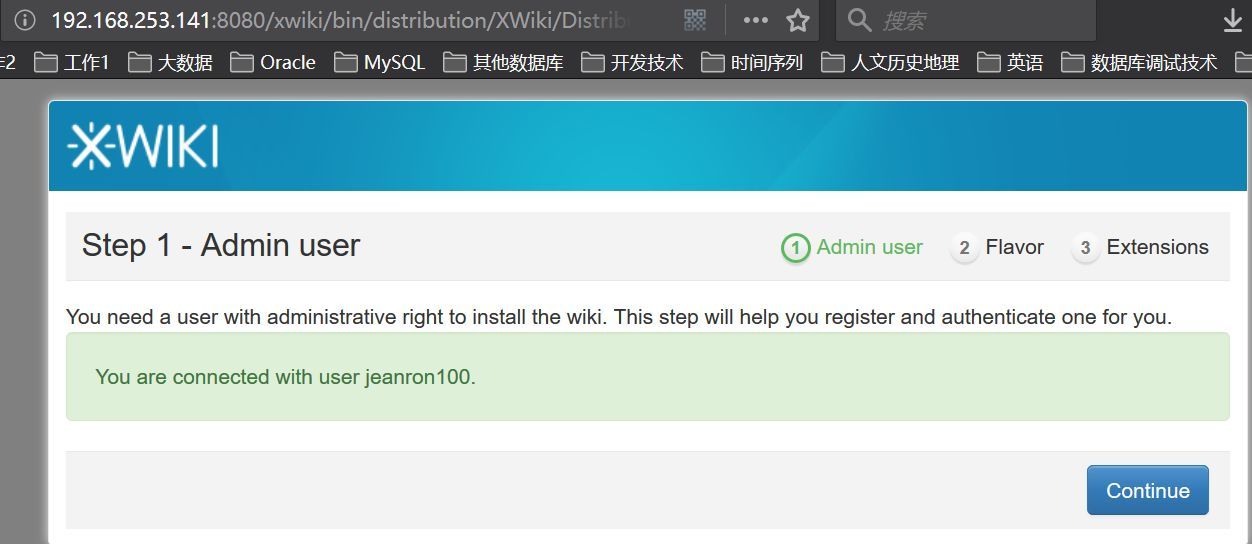
然后可以安装一些不错的插件
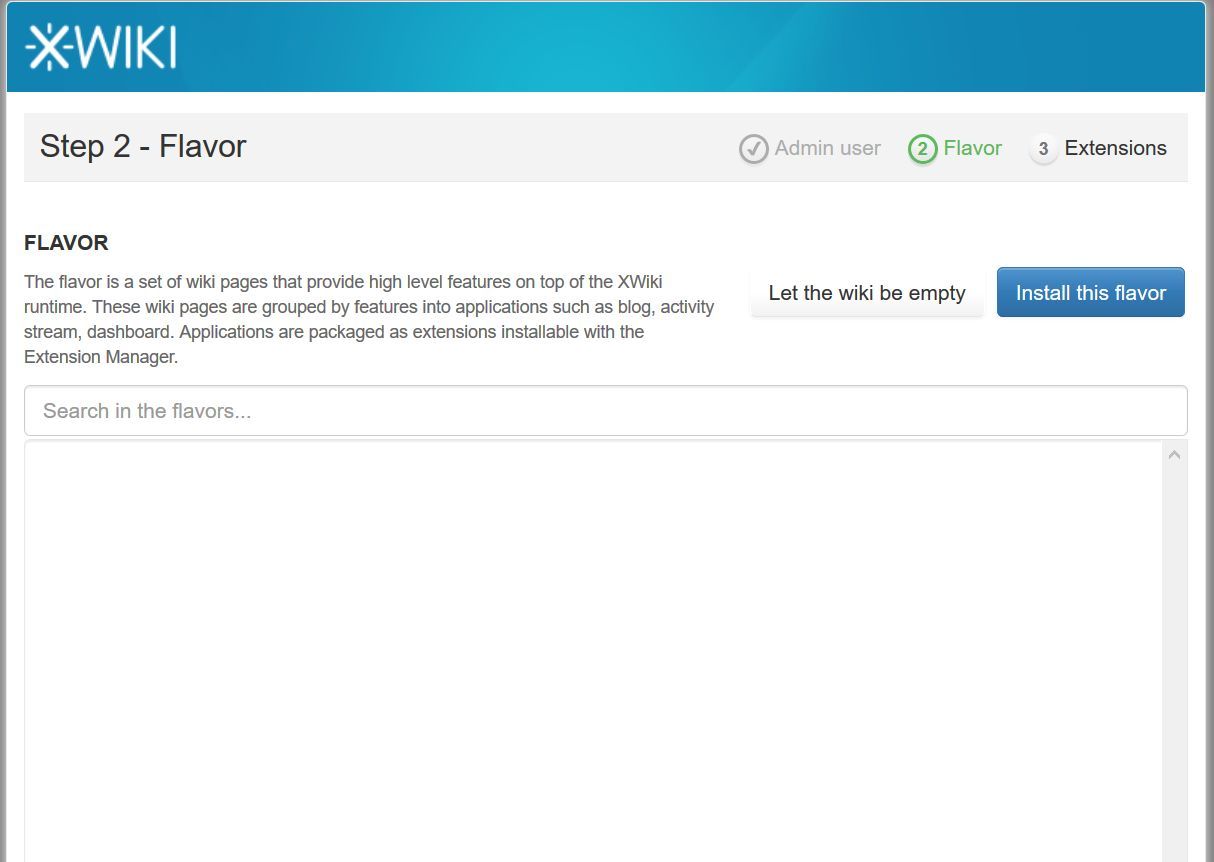
默认会找到下面的两个,当然毫不犹豫选择了前者。

xwiki的插件安装很有特点,下载,安装,升级都是在界面中全部完成。
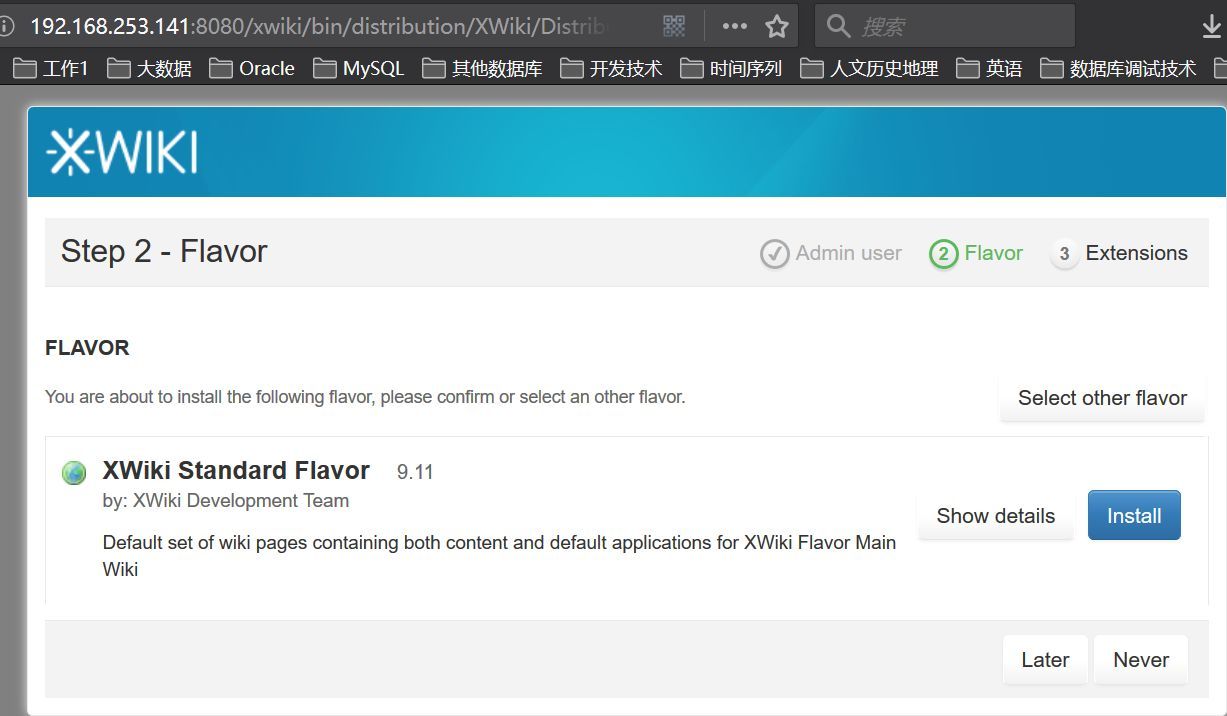
整个xwiki的安装过程中,安装这些插件花费的时间最多
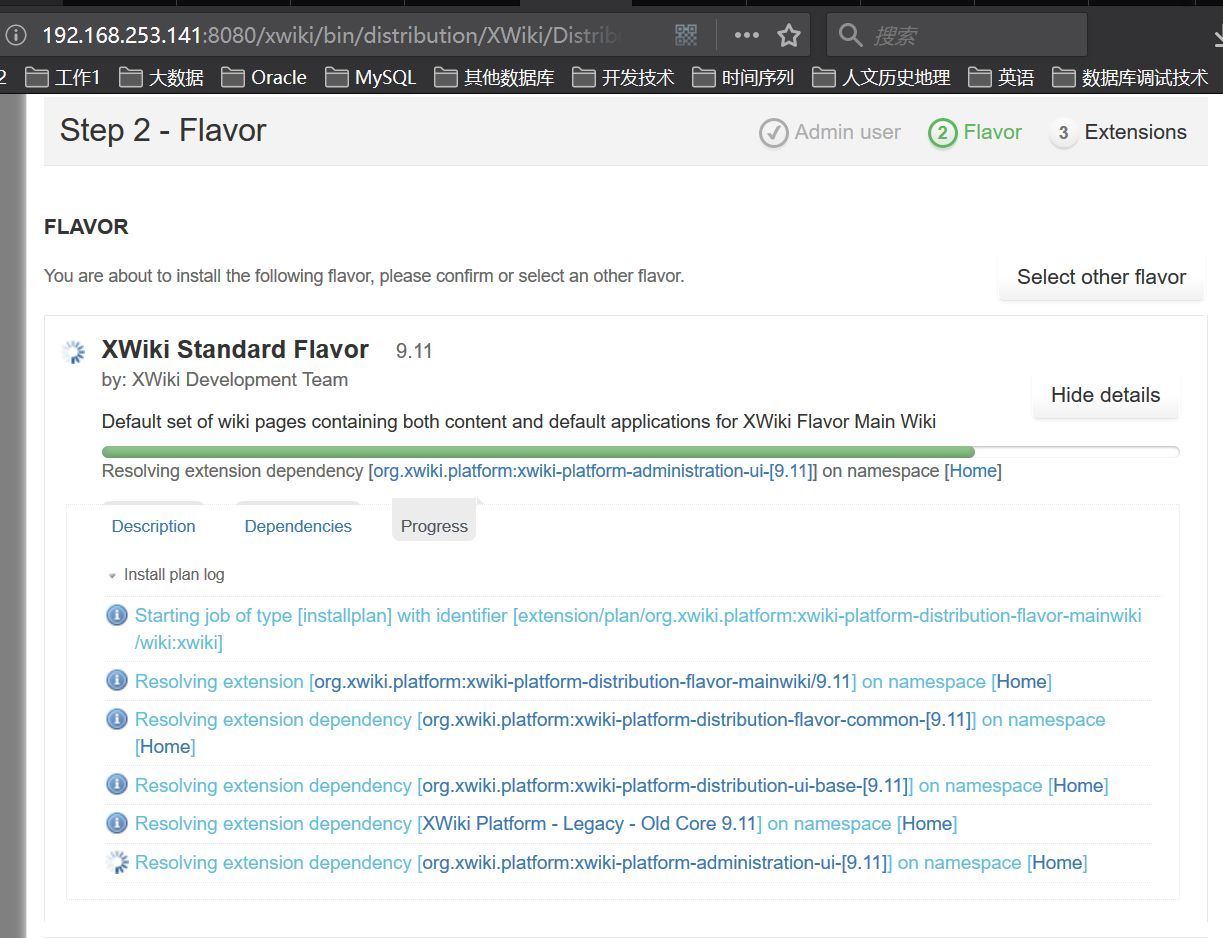
总体感觉就跟网银U顿安装一些插件一样,会弹出很多的插件待安装,需要等待一会
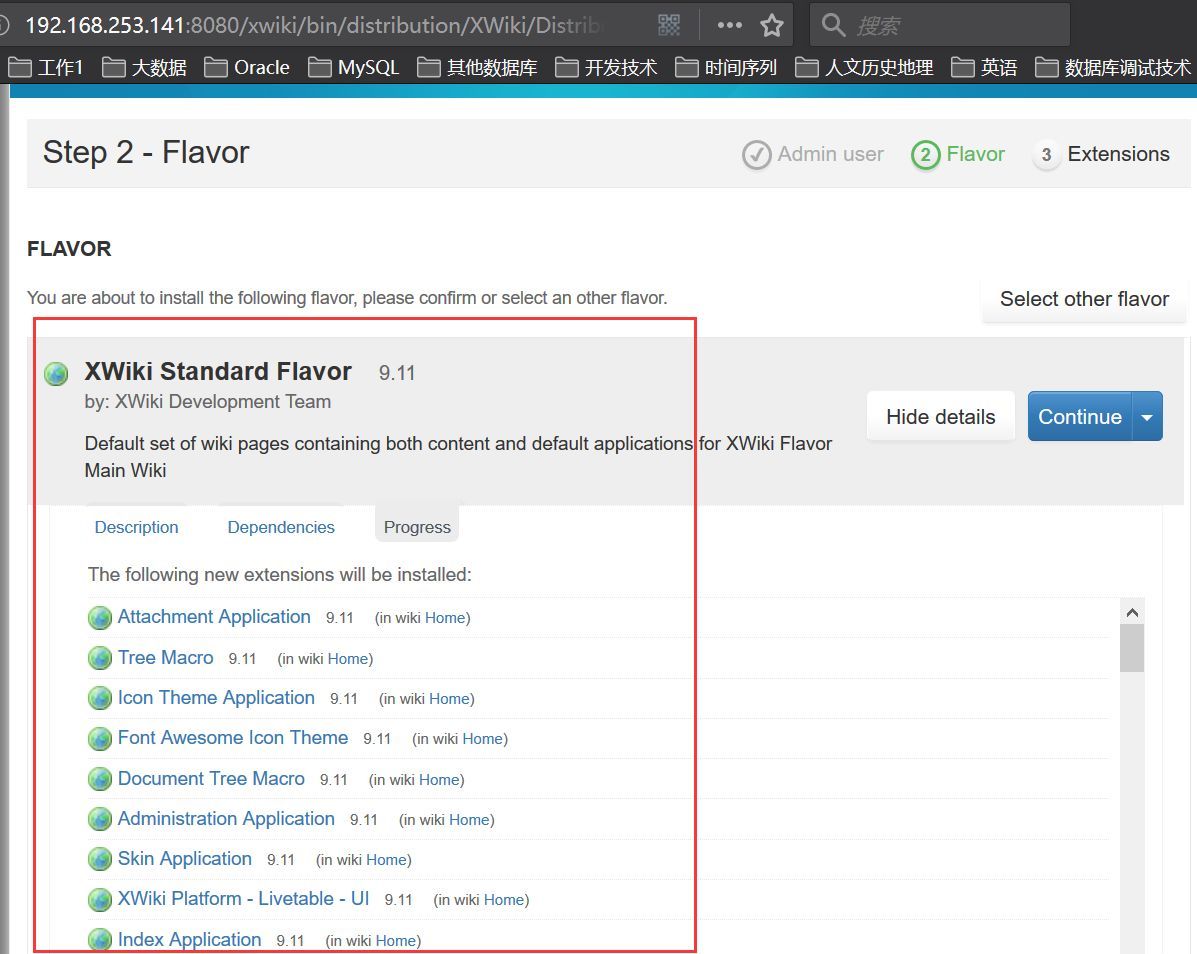
整个过程相对来说比较耗时,大概用了十多分钟吧。安装好之后,就会初始化出一个页面来。
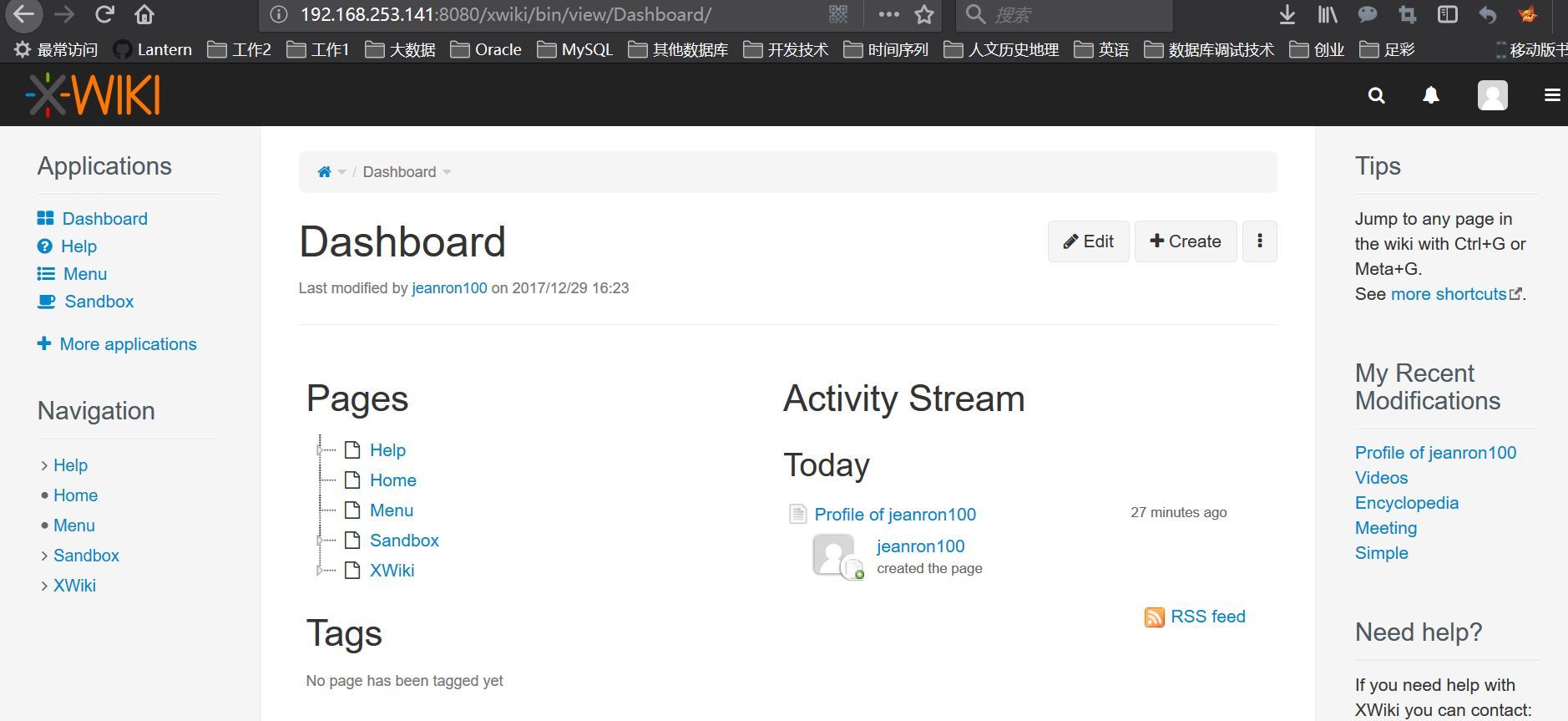
然后就是导航了,会给你一些提示,该注意那些,整体这个提示还比较温馨。
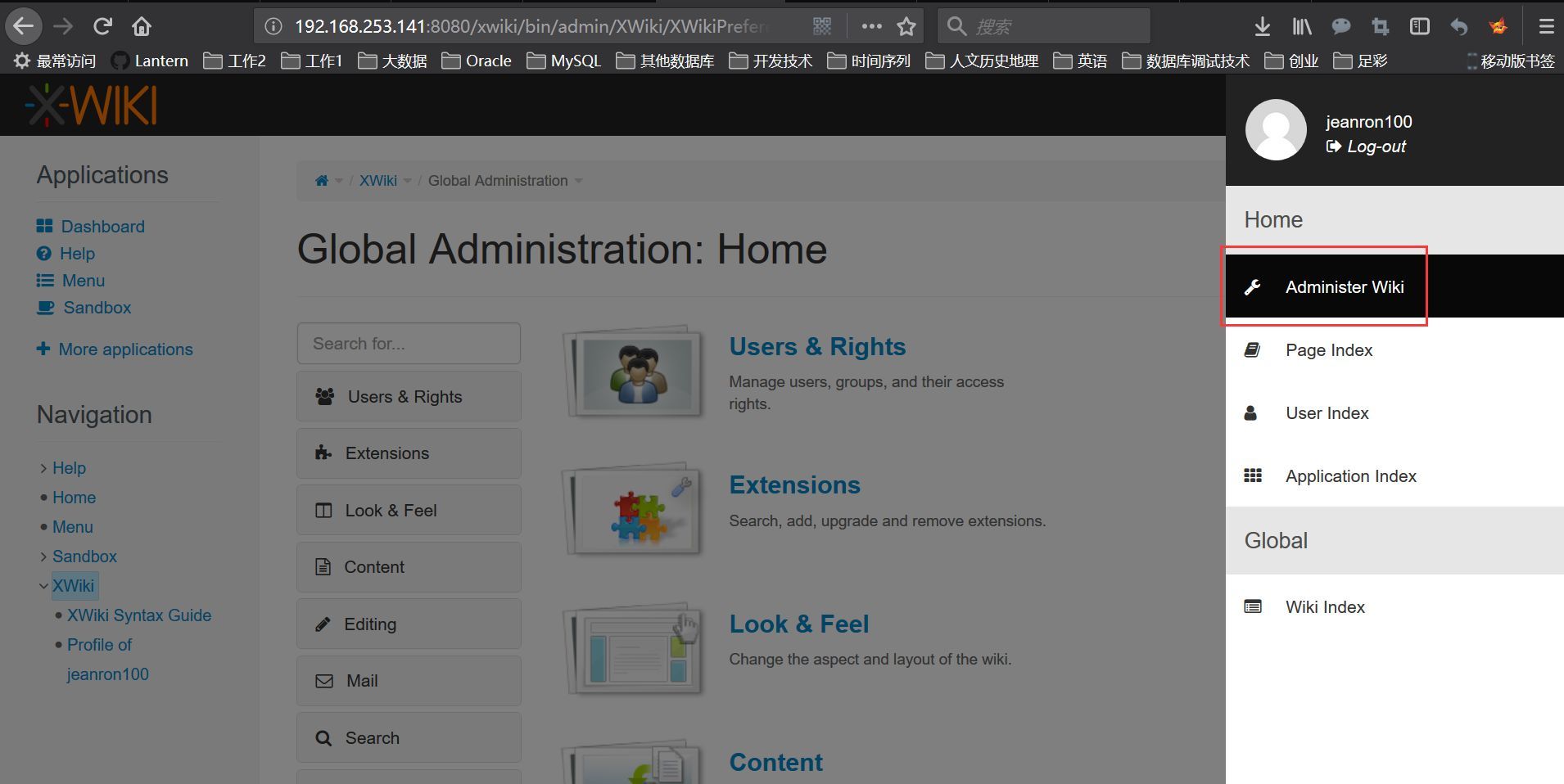
配置下用户,配置文档的目录结构,这些就跟我们平时的使用差不多。我觉得里面的亮点就是词条查询了。它可以搜索word,ppt,xmind,博客里面的关键字自动生成wiki词条。
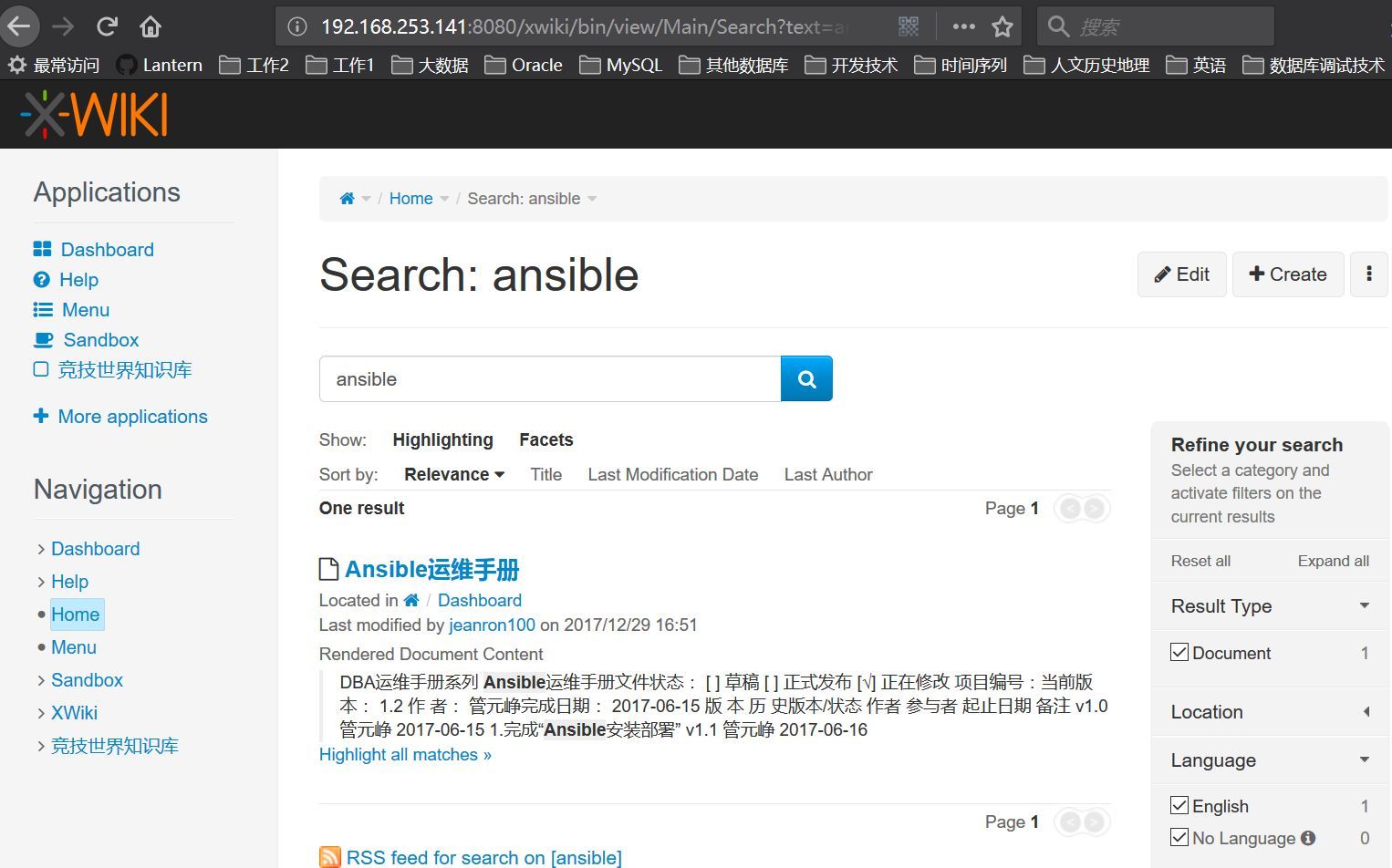
可以下载不同的插件,比如file management,专门管理文件。
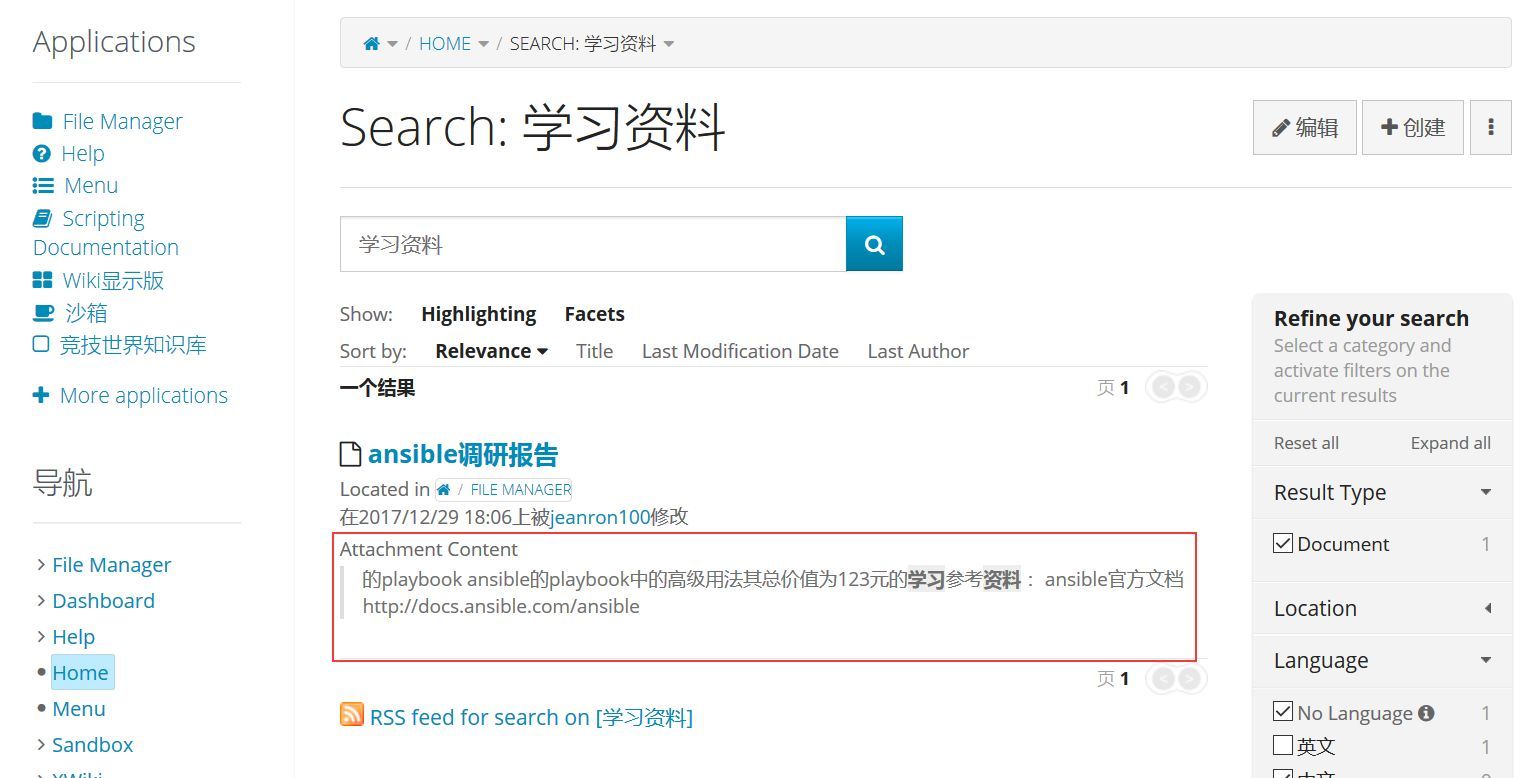
看完上述内容,你们对搭建知识库xwiki是怎样的有进一步的了解吗?如果还想了解更多知识或者相关内容,请关注亿速云行业资讯频道,感谢大家的支持。
免责声明:本站发布的内容(图片、视频和文字)以原创、转载和分享为主,文章观点不代表本网站立场,如果涉及侵权请联系站长邮箱:is@yisu.com进行举报,并提供相关证据,一经查实,将立刻删除涉嫌侵权内容。